Як експортувати нотатки в Apple Notes як PDF на будь-якому пристрої

Дізнайтеся, як експортувати нотатки в Apple Notes як PDF на будь-якому пристрої. Це просто та зручно.
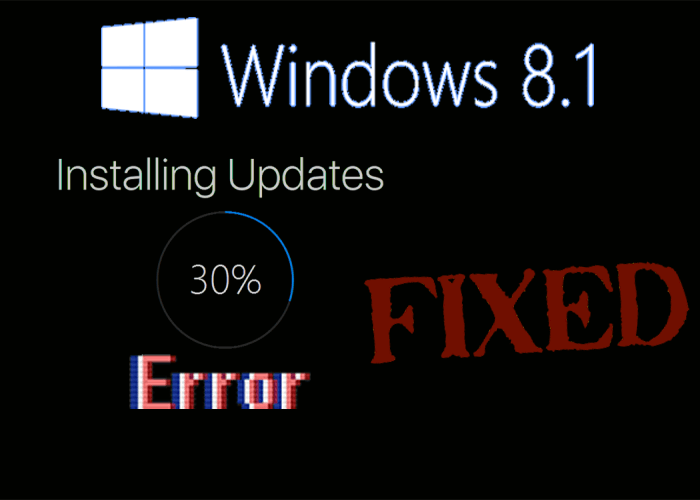
Чи виникають у вас проблеми під час завантаження та інсталяції оновлення Windows 8.1 ?
Якщо ТАК, то ви в потрібному місці. Ця стаття надасть вам повну інформацію про помилки, які виникають під час оновлення Windows 8.1.
Оновлення Windows 8.1 є важливим завданням, оскільки воно надає нові функції та підвищує продуктивність для виконання дій у вашій ОС. Але багато користувачів стикаються з різними помилками та проблемами під час встановлення оновлень Windows 8.1, які їм невідомі.
Тому ознайомтеся з цією статтею та дізнайтеся про помилки, які з’являються під час завантаження та встановлення оновлень Windows 8.1, а також їх рішення для їх усунення.
Зміст
Як вирішити проблеми з оновленням Windows 8.1?
Багато користувачів пробували різні рішення, щоб вирішити проблему оновлення Windows 8.1. Деякі використовують діагностичну програму Deployment Image Servicing and Management для вирішення цієї проблеми, яку потрібно запускати з командного рядка з правами адміністратора.
Поки інші все ще працюють над іншими рішеннями. Нижче наведено рішення проблем з оновленням Windows 8.1.
Загальне рішення:
dism /online /remove-package /packagename:Package_for_KB2919355~31bf3856ad364e35~amd64~~6.3.1.14
Проблема 1. Повідомлення про помилку «Вашу установку Windows 8.1 не вдалося завершити, щось трапилося»
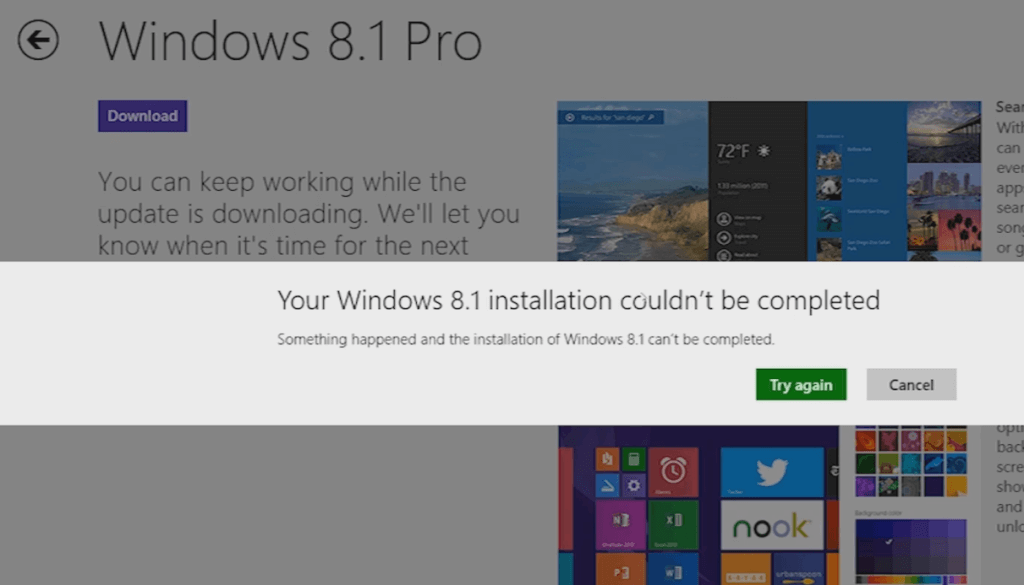
Це повідомлення про помилку з’являється, коли кілька оновлень очікують на встановлення. Він також може показувати код помилки 0x80240031.
рішення:
Щоб вирішити цю проблему, перейдіть до розділу Windows Update і перевірте наявність оновлень. Ви також повинні перевірити приховані оновлення, натиснувши кнопку Відновити приховані оновлення.
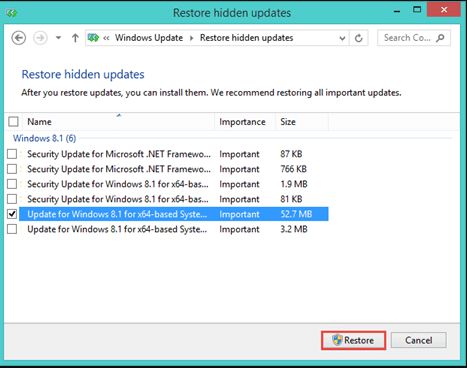
Якщо ви бачите приховані оновлення, оновіть їх, перезавантажте комп’ютер і спробуйте інсталювати оновлення Windows 8.1. Цього разу не буде повідомлення про помилку, щоб перервати процес встановлення.
Проблема 2. Повідомлення про помилку «Доступ заборонено». Помилка завантаження Windows 8.1
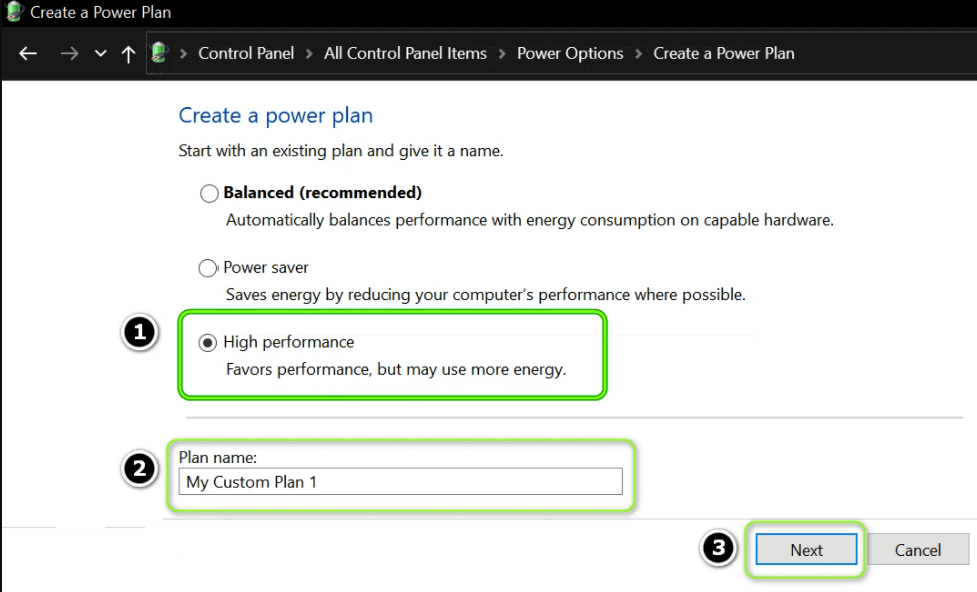
Якщо посередині завантаження не вдалось і ви не можете встановити Windows 8.1, ви можете повторно завантажити Windows 8.1 за допомогою помічника з оновлення.
Якщо ви знову запускаєте помічника з оновлення навіть після придбання Windows 8.1, ви можете побачити повідомлення про помилку « Доступ заборонено ».
рішення:
Щоб вирішити цю проблему, ви можете повторно завантажити Windows 8 за допомогою помічника з оновлення. Завантажте Windows 8 за допомогою сторінки підсумку замовлення Windows.
Натисніть посилання Якщо вам потрібно завантажити Windows, запишіть новий ключ продукту та введіть його . Почнеться завантаження, і ви зможете знову налаштувати Windows 8.
Якщо у вас також виникли проблеми з цим налаштуванням, ви можете оновити тимчасові файли програми-помічника з наведеного нижче каталогу:
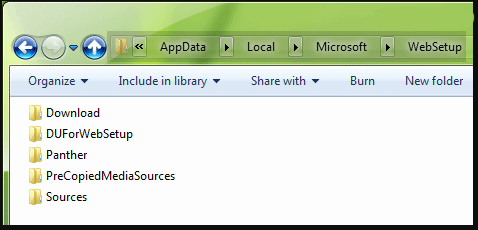
Після встановлення Windows 8 і її належної роботи можна спробувати інсталювати Windows 8.1 на свій комп’ютер.
Проблема 3. Ще одне повідомлення про помилку «Цей шлях оновлення не підтримується. Будь ласка, закрийте налаштування та перезапустіть"
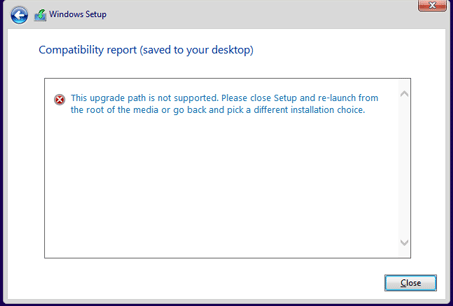
Якщо ви оновлюєте Windows до Windows 8.1 і з’являється таке повідомлення про помилку:
Цей шлях оновлення не підтримується. Будь ласка, закрийте програму встановлення та повторно запустіть із кореневого каталогу носія або поверніться та виберіть інший варіант встановлення.
рішення:
Перш за все спробуйте запустити файл setup.exe в режимі сумісності. Якщо це не спрацювало, ви можете перевірити файл cversion.ini , наявний у вихідній папці в установці Windows.
Ось кілька кроків, які допоможуть вам вирішити це повідомлення про помилку, лише якщо старіша версія Windows підтримує оновлення до новішої версії Windows.
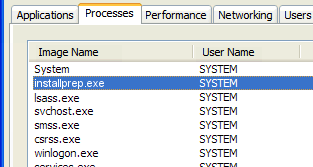
Це допоможе вашій версії Windows оновитися до Windows 8.1, а отже, вирішить повідомлення про помилку.
Проблема 4: неможливо ввести @ або будь-які інші символи після встановлення Windows 8.1
Багато користувачів стикаються з проблемою того, що вони не можуть вводити жодні символи після встановлення Windows 8.1 у комп’ютерній системі.
Щоразу, коли вони намагаються ввести будь-який символ, з’являються неправильні символи.
рішення:
Щоб вирішити цю проблему, пов’язану із символом у Windows 8.1, виконайте наведені нижче дії.
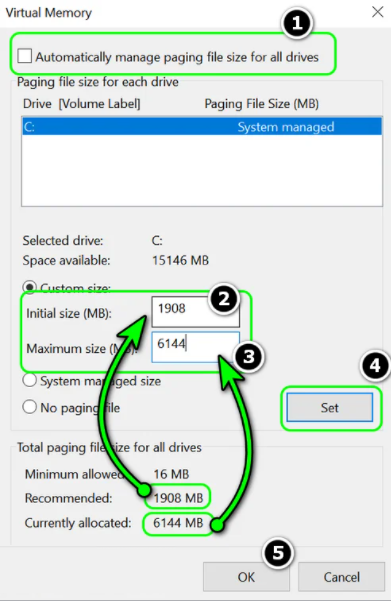
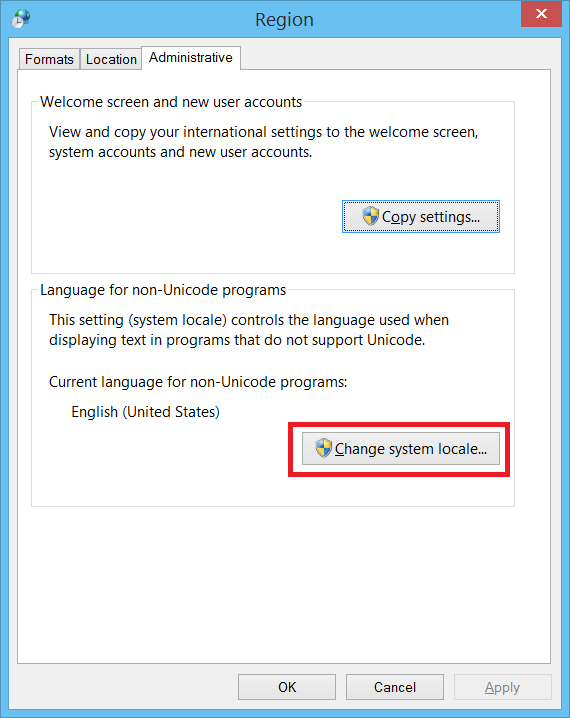
Це вирішить проблему, і ви зможете без проблем вводити символи.
Проблема 5: повідомлення про помилку «Оновлення не підходить для вашого комп’ютера».
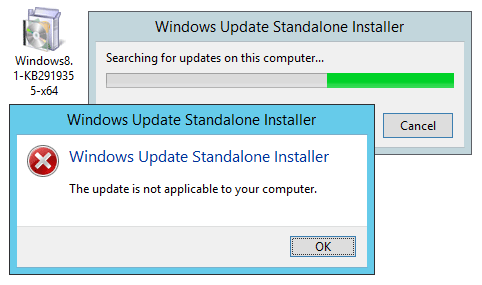
Під час встановлення попереднього перегляду Windows 8.1 із магазину ви можете побачити повідомлення про помилку «Оновлення не застосовується до вашого комп’ютера».
Ці проблеми з оновленням Windows 8.1 виникають під час використання різних мов і локалей, яких немає в дозволених мовах попереднього перегляду Windows 8.1.
рішення:
Щоб вирішити цю проблему, потрібно змінити параметри мови, виконайте такі дії:
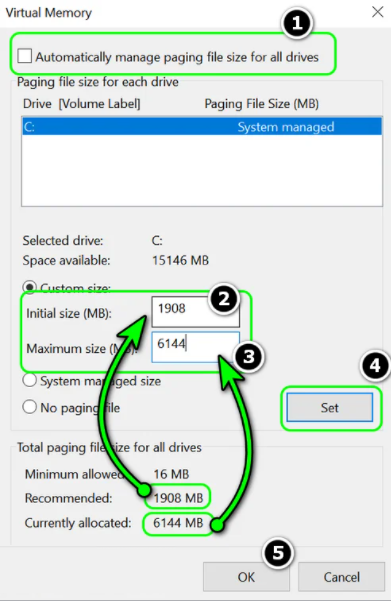
З’явиться вікно під назвою «Регіон», де ви можете змінити формат і параметри мови відповідно до вашої системи Windows. Ви також можете внести додаткові зміни, натиснувши Додаткові налаштування .
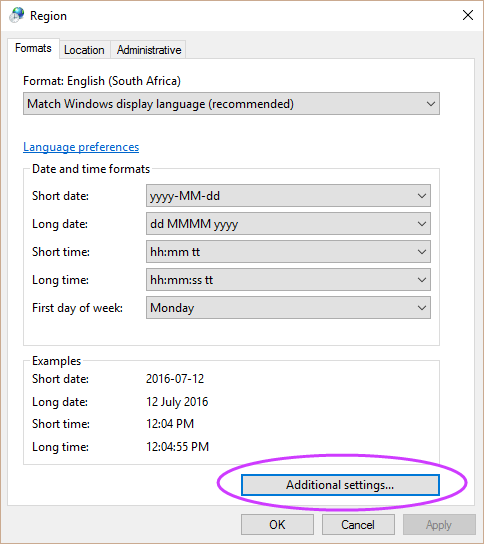
Тепер інсталюйте попередній перегляд Windows 8.1. Це спрацює та вирішить проблему.
Найкраще та просте рішення для вирішення проблеми оновлення Windows 8.1
Хоча згадані вище рішення щодо проблем Windows 8.1 є складними та займають багато часу, ось просте рішення для вас. Спробуйте засіб відновлення Windows .
Цей інструмент Windows здатний виправляти всілякі помилки оновлення в Windows без шкоди для вашої операційної системи.
Цей розширений інструмент допоможе вирішити всі проблеми, пов’язані з Windows, просто просканувавши комп’ютер один раз, виявивши проблему та виправивши всі проблеми та помилки, такі як помилка оновлення, помилка програми. Помилка оновлення, помилка BSOD, помилка гри та інші.
Він також відновлює системні файли Windows і оптимізує продуктивність вашого ПК, роблячи його безпомилковим.
Отримайте Windows Repair Tool, щоб вирішити проблему оновлення Windows 8.1
Висновок
Ну ось і все. Я зробив усе можливе, щоб перерахувати проблеми, з якими стикаються користувачі Windows 8.1, а також їхні рішення.
Обережно виконайте вирішення проблеми, з якою ви зіткнулися, і дозвольте виправити проблему оновлення Windows 8.1 . Якщо ви зіткнулися з іншими проблемами, окрім згаданої вище, ви можете спробувати просте рішення.
Незважаючи на це, якщо у вас виникли будь-які запитання чи запити, пов’язані з проблемою оновлення Windows 8.1, ви можете написати нам у розділі коментарів нижче.
Сподіваюся, ця стаття допоможе вирішити проблеми з оновленням Windows 8.1.
Дізнайтеся, як експортувати нотатки в Apple Notes як PDF на будь-якому пристрої. Це просто та зручно.
Як виправити помилку показу екрана в Google Meet, що робити, якщо ви не ділитеся екраном у Google Meet? Не хвилюйтеся, у вас є багато способів виправити помилку, пов’язану з неможливістю поділитися екраном
Дізнайтеся, як легко налаштувати мобільну точку доступу на ПК з Windows 11, щоб підключати мобільні пристрої до Wi-Fi.
Дізнайтеся, як ефективно використовувати <strong>диспетчер облікових даних</strong> у Windows 11 для керування паролями та обліковими записами.
Якщо ви зіткнулися з помилкою 1726 через помилку віддаленого виклику процедури в команді DISM, спробуйте обійти її, щоб вирішити її та працювати з легкістю.
Дізнайтеся, як увімкнути просторовий звук у Windows 11 за допомогою нашого покрокового посібника. Активуйте 3D-аудіо з легкістю!
Отримання повідомлення про помилку друку у вашій системі Windows 10, тоді дотримуйтеся виправлень, наведених у статті, і налаштуйте свій принтер на правильний шлях…
Ви можете легко повернутися до своїх зустрічей, якщо запишете їх. Ось як записати та відтворити запис Microsoft Teams для наступної зустрічі.
Коли ви відкриваєте файл або клацаєте посилання, ваш пристрій Android вибирає програму за умовчанням, щоб відкрити його. Ви можете скинути стандартні програми на Android за допомогою цього посібника.
ВИПРАВЛЕНО: помилка сертифіката Entitlement.diagnostics.office.com



![[ВИПРАВЛЕНО] Помилка 1726: Помилка виклику віддаленої процедури в Windows 10/8.1/8 [ВИПРАВЛЕНО] Помилка 1726: Помилка виклику віддаленої процедури в Windows 10/8.1/8](https://img2.luckytemplates.com/resources1/images2/image-3227-0408150324569.png)
![Як увімкнути просторовий звук у Windows 11? [3 способи] Як увімкнути просторовий звук у Windows 11? [3 способи]](https://img2.luckytemplates.com/resources1/c42/image-171-1001202747603.png)
![[100% вирішено] Як виправити повідомлення «Помилка друку» у Windows 10? [100% вирішено] Як виправити повідомлення «Помилка друку» у Windows 10?](https://img2.luckytemplates.com/resources1/images2/image-9322-0408150406327.png)


